كيفية إنشاء ملصقات مخصصة في الملف الشخصي على موقع WordPress الخاص بك؟
نشرت: 2020-09-08فيما يلي امتداد بسيط لإنشاء تسميات مخصصة ، وجعل ملفات تعريف المستخدمين ديناميكية وجذابة عن طريق إضافة الأوصاف وعلامات ملف تعريف WordPress وتسميات الملف الشخصي المخصصة إلى موقع WordPress الخاص بك.
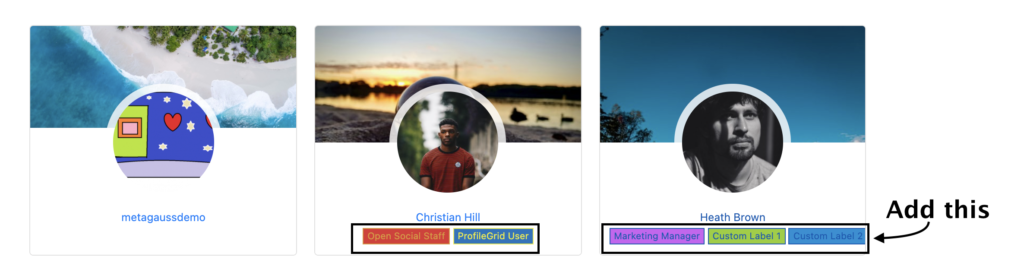
يساعد ملحق Profile Labels في جعل ملفات تعريف موقع الويب الخاصة بك مميزة عن طريق إضافة أي نوع من الملصقات المخصصة لأعضاء مجموعتك.
يساعد الامتداد في تضمين بيانات إضافية في ملفات تعريف مستخدمي WP ببضع نقرات بسيطة.
بدءًا من إضافة وصف اختياري ، وعلامات ملف تعريف مخصصة إلى WordPress ، وعلامات ملف تعريف WordPress ، إلى تعيين أكثر من تسمية واحدة لملف تعريف مستخدم WP واحد ، وقم بتسميته ويمكنك إنجازه.
تشرح هذه المقالة الميزات والإجراءات المتدرجة لتثبيت امتداد Profile Labels واستخدامه لإنشاء ملصقات مخصصة من أي نوع في ملفات تعريف المستخدمين أو ملفات تعريف الأعضاء على موقع WordPress الخاص بك.
نظرة عامة - تسميات ملف التعريف ملحق ProfileGrid لإنشاء ملصقات مخصصة
يعد ملحق Profile Labels مفيدًا في تضمين تسمية على ملف تعريف الواجهة الأمامية للمستخدم في WordPress.
بمساعدة هذا الامتداد ، يمكنك إضافة أي بيانات ذات صلة ، أو علامات الملف الشخصي ، مثل تعيين المستخدم أو الدور الوظيفي.
يساعد هذا في عرض معلومات إضافية على صفحة الملف الشخصي لكل مستخدم ، والتي يمكن استخدامها بشكل أكبر للبحث عن المستخدم.
تخيل أن لديك نشاطًا تجاريًا عالميًا وتحتاج إلى البحث عن مدير تسويق من السويد بشكل فردي ، وهي مهمة شاقة!
ألن يكون من الأسهل ببساطة تعيين تسمية تسمية والبحث بالتسمية وقتما تشاء؟
تمييز - امتداد تسميات الملف الشخصي
يحتوي ملحق Profile Labels على العديد من الميزات القيمة ؛
- يمكن لمدير موقع الويب إنشاء ملصقات مخصصة للملفات الشخصية ، والتي يمكن تضمينها في ملف تعريف المستخدمين.
- من الممكن تعيين عدة تسميات ملف تعريف مخصصة لأكثر من مستخدم واحد. ما عليك سوى زيارة لوحة القيادة ثم صفحة الأعضاء لهذه المهمة.
- يمكن أن تحتوي المجموعة أيضًا على أكثر من تسمية مخصصة واحدة للملف الشخصي. تحتوي كل من المجموعات الحالية والجديدة على هذه الميزة.
- يمكن للمسؤول تصفية أعضاء المجموعة وفقًا لتصنيف معين. (يمكن القيام بذلك من خلال Dashboard> ProfileGrid> صفحة الأعضاء)
- يمكنك إعطاء وصف اختياري للتسميات المخصصة الخاصة بك في ملف التعريف. (يكون هذا مرئيًا عندما يمرر العارض مؤشر الماوس فوق تسمية الملف الشخصي)
- في صفحة البحث في موقع الويب الخاص بك ، من الممكن تصفية المستخدمين وفقًا للتسميات المخصصة التي لديك / ستنشئها.
إنشاء تسميات مخصصة - ملحق تسميات الملف الشخصي
يقدم البرنامج الإضافي ProfileGrid العضويات عدة امتدادات مجانية ومدفوعة. أحدها هو "تسميات الملف الشخصي".
لدمج امتداد Profile Labels في WordPress الخاص بك ، اتبع الخطوات التالية:
- قم بزيارة صفحة الامتدادات الخاصة بـ ProfileGrid العضويات وابحث عن امتداد تسمية الملف الشخصي من قائمة الامتدادات. ثم أكمل عملية الخروج. أو ببساطة انقر هنا.

يمكنك الشراء لموقع واحد أو مواقع غير محدودة.
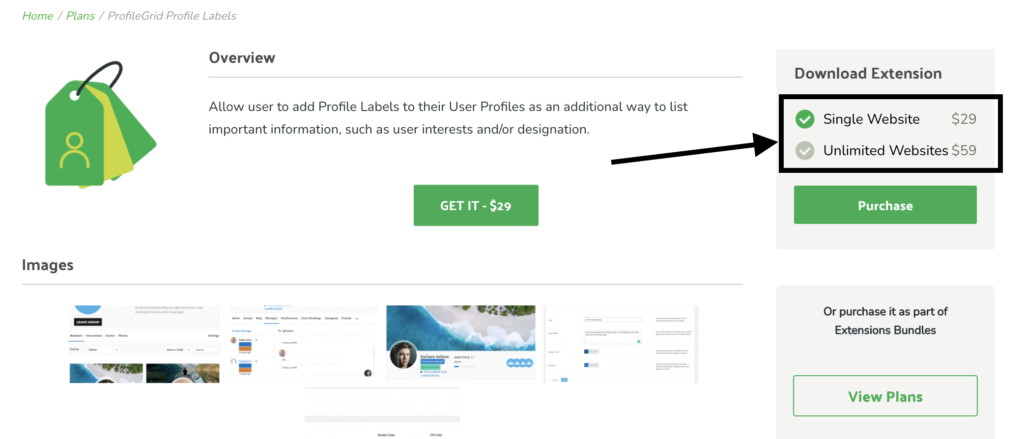
جرب ملحق تسميات الملف الشخصي
لا تحتاج إلى شراء هذا الامتداد بشكل منفصل إذا كان لديك بالفعل ProfileGrid Premium أو Premium + أو MetaBundle أو MetaBundle + (هذا الامتداد هو بالفعل جزء من الحزم المذكورة)
2. تحميل وتفعيل الامتداد.
3. بعد ذلك ، توجه إلى Dashboard على اليسار وانقر على ProfileGrid ، ثم الامتدادات

4. الآن ابحث عن Profile Labels Extension وانقر فوق Options
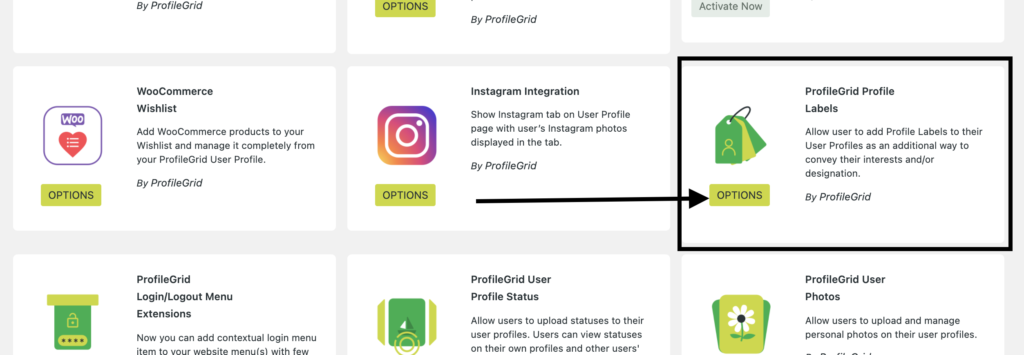
هذا هو ما سوف تراه
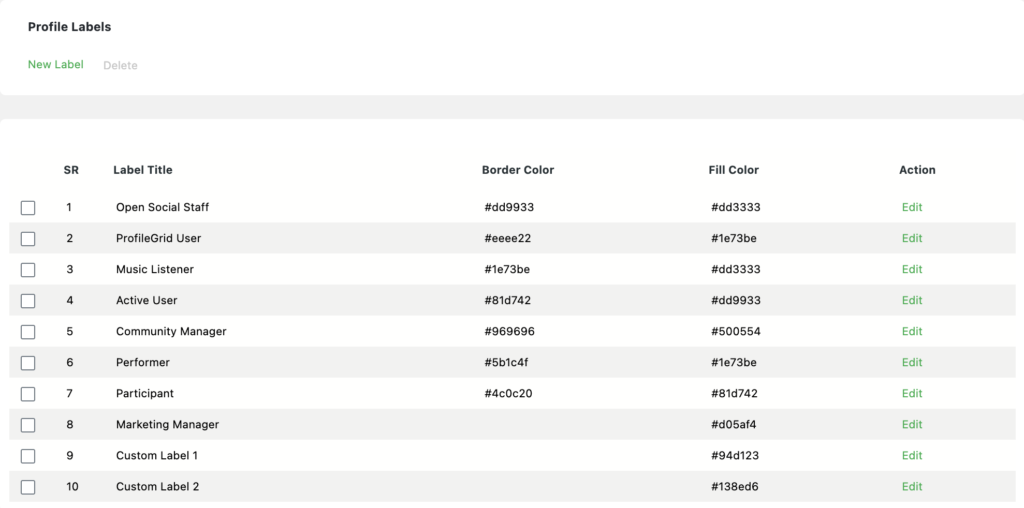
اكتمل جزء التثبيت!
بعد ذلك ، سنوضح كيف يمكنك إنشاء تسميات مخصصة أو تحرير تسميات مخصصة موجودة
1. لإنشاء ملصقات مخصصة ، انقر فوق New Label

2. ثم املأ التفاصيل مثل التصنيف الذي تريد إضافته في قسم العنوان. ( سيؤدي هذا إلى إنشاء تصنيف مخصص بالاسم الدقيق على الواجهة الأمامية )
بصرف النظر عن قسم العنوان ، يمكنك أيضًا إضافة وصف للعنوان ، واختيار لون الحدود المفضل لديك ولون الخلفية ،

مثله،

يمكنك ببساطة تخطي حقل الوصف (إذا كنت تريد).

3. هذا كل شيء.
بمجرد إضافة هذه التفاصيل ، احفظ التسمية. (في حالة عدم الحفظ ، فلن يتم حفظ التغييرات)

بنقرات قليلة فقط ، يمكنك إنشاء تسميات مخصصة لملفات تعريف المستخدمين الخاصة بك.
علاوة على ذلك ، لتحرير التسمية ، يمكنك ببساطة النقر فوق تحرير أي تسمية تريد تحريرها.

بالإضافة إلى،
إذا كنت ترغب في حذف تصنيف مخصص واحد أو عدة تصنيفات مخصصة ، فما عليك سوى تحديد التصنيفات التي تريد حذفها والنقر على حذف بجوار تسمية جديدة .
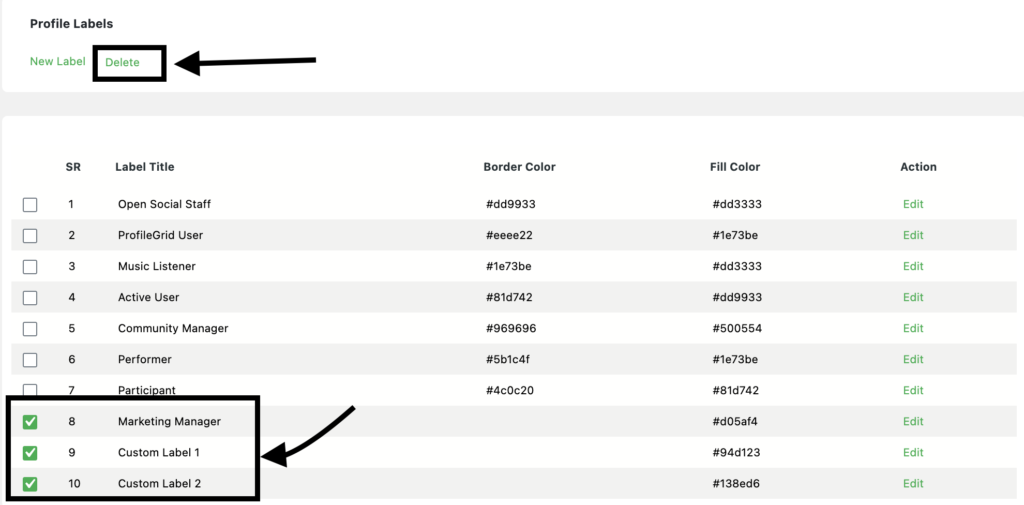
تعيين التسمية المخصصة لملف تعريف المستخدم
الآن بمجرد إنشاء الملصقات المخصصة لملفات التعريف ، سنعرض كيفية تعيين هذه التسميات لملفات تعريف المستخدمين.
ببساطة،
- انتقل إلى لوحة التحكم الرئيسية ثم صفحة الأعضاء الخاصة ببرنامج عضوية ProfileGrid.

2. من هنا ، حدد مستخدمًا واحدًا أو عدة مستخدمين لتعيين تسميات مخصصة للملف الشخصي ، ثم انقر فوق خيار تعيين التسمية .
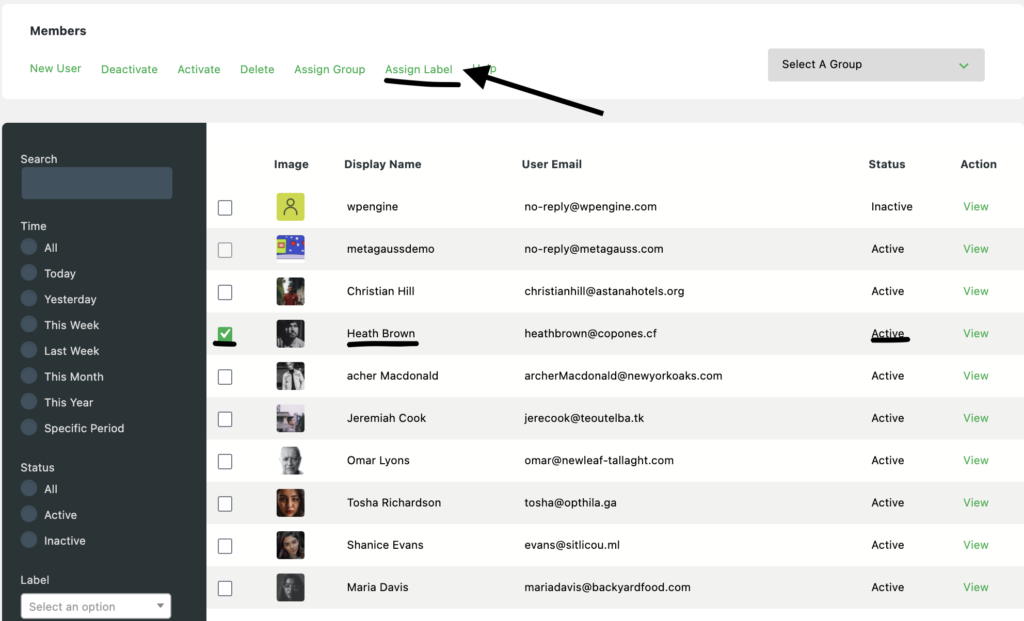
3. من القائمة المنبثقة ، حدد العديد من الملصقات المخصصة التي تريدها وانقر فوق " تعيين "

وفعلت!
بعد تعيين التسميات المخصصة ، انتقل إلى الواجهة الأمامية وتحقق من شكلها ،
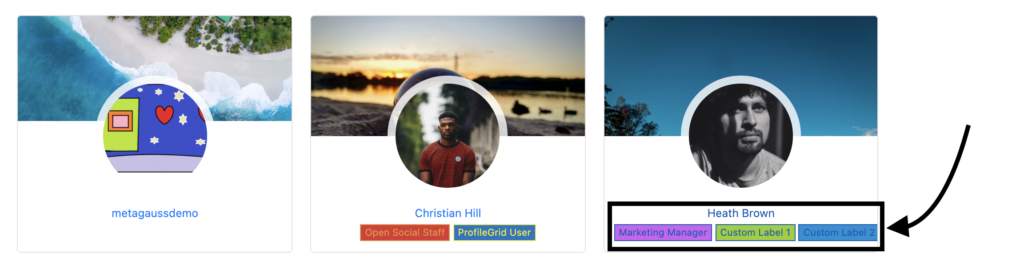
كما قلنا من قبل ، يمكنك تعيين تسميات مخصصة فردية أو متعددة لملف تعريف واحد.
تعمل الملصقات المخصصة على تحسين الملف الشخصي وتجعله سهل الاستخدام للغاية بالنسبة لك لإدارة وعرض المستخدمين.
الآن ، عندما تريد العثور على مدير التسويق ، ما عليك سوى المضي قدمًا والبحث عنه
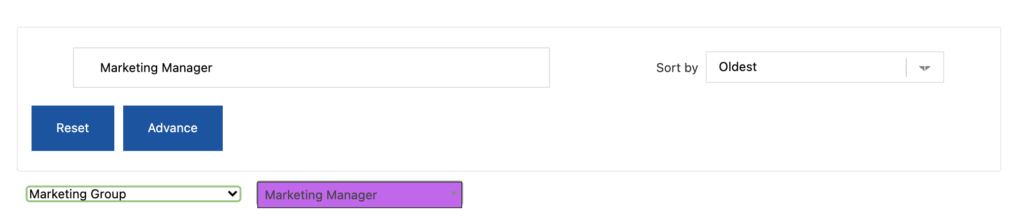
نتيجة

وبالمثل ، يمكنك إنشاء تسميات مخصصة مثل البلد أو رقم الهاتف أو معرف البريد الإلكتروني أو ملفات التعريف الاجتماعية ، إلخ.
هذه ميزة مفيدة ومفيدة للغاية عندما يكون لديك عدد كبير من ملفات تعريف المستخدمين ومجموعات المستخدمين.
يمكن أن يساعدك امتداد التسمية المخصص الصغير هذا في توفير الكثير من الوقت.
لتغليف
في WordPress ، تعمل المكونات الإضافية والإضافات على تحسين ميزات وقدرات موقع الويب الخاص بك.
تعد عضوية ProfileGrid وملحقاتها أدوات مذهلة تساعد في إنشاء مجتمع جذاب وحيوي من المستخدمين ، وملفات تعريف عملاء WooCommerce ، وملفات تعريف أعضاء WordPress ، وملفات تعريف مستخدمين مخصصة لـ WordPress ، وملف تعريف WordPress للواجهة الأمامية ، وغير ذلك الكثير.
لقد أوضحنا لك كيف يمكنك إنشاء تسميات مخصصة لملفات تعريف المستخدمين الخاصة بك ببضع نقرات.
ليس هذا فقط ، ولكن
من خلال هذا المكون الإضافي ، يمكنك أيضًا دمج ميزات الوظائف الإضافية ، مثل Instagram Integration و Group Photos ، ويمكنك إنشاء ملف تعريف مستخدم في WordPress ، وما إلى ذلك ، والقائمة لا حدود لها.
تعمل هذه الامتدادات على تمكين مسؤول الموقع من تبسيط العمل وتحسين سير العمل.
يعد ملحق Profile Labels مفيدًا في تضمين الأوصاف والتسميات المخصصة في ملفات تعريف المستخدمين.
إذا واجهت أي خلل على أي حال ، فاتصل بنا من خلال مربع التعليقات أدناه ، ويسعدنا تقديم المساعدة.
